Windowsイベントログのファイルを削除する方法です。
手順
イベントログのファイルは以下フォルダ内にあります。
C:\Windows\System32\winevt\Logs\
イベントログファイルの拡張子は.evtxです
しかし、そのまま削除しようとしてもイベントビューアーが掴んでいて削除できないので、以下手順のように一旦イベントビューアーを停止させてから削除します。
①サービスを起動する
Windowsの検索ボックスで「サービス」と検索すると簡単です。
②サービスの中から「Windows Event Log」を探して右クリック→「プロパティ」を選択する
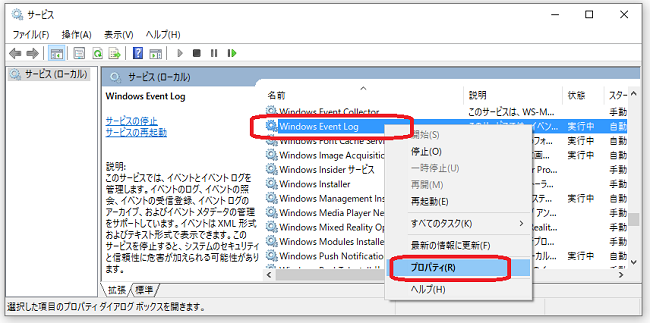
③全般タブの中にある「スタートアップの種類(E)」欄を「無効」にして「OK」ボタンをクリックする
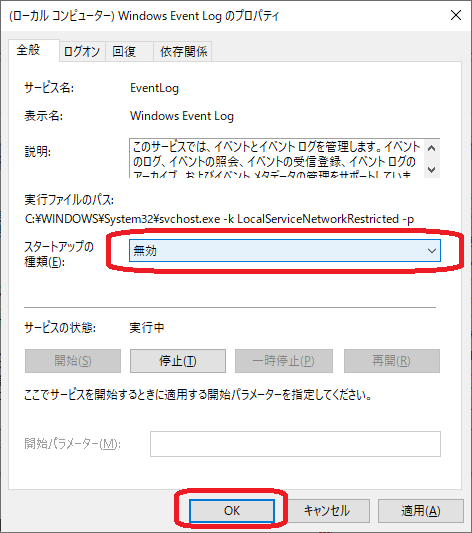
④パソコンを再起動する
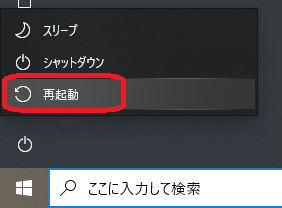
⑤再起動したら、イベントログのフォルダを開いてファイルを削除する
これでイベントログのファイルを削除できます。
備考
- イベントログを完全に削除してしまっても、自動的に作成されるので問題ありません。
- 削除後は必ず、イベントログサービスの「スタートアップの種類(E)」欄を「自動」に戻して再起動してください。


コメント
この手順がとても役立ちました!イベントログのファイル管理が簡単になり、デバイスのパフォーマンスが向上した気がします。詳しい説明ありがとうございます!
この記事はとても役立ちました!イベントログのファイル削除手順がわかりやすくて、実践するのが楽しみです。ありがとうございます!
この情報は非常に役立ちました!イベントログの管理が難しいと感じていたので、手順を具体的に教えていただけて助かりました。ありがとうございます!
この記事は非常に役立ちました!イベントログの削除方法がわかりやすく説明されていて、実践するのが楽しみです。ありがとうございます!
このブログの記事はとても役立ちました!イベントログのファイルを削除する方法が分かりやすく解説されていて、実践しやすかったです。ありがとうございました!
この手順がとても役に立ちました!特にイベントログの整理が必要だったので、助かりました。ありがとうございます!
このブログ記事はとても役に立ちました!イベントログのファイルを削除する方法がわかりやすく説明されていて、試してみるのが楽しみです。ありがとうございます!
この情報はとても役立ちました!特にイベントログの管理が苦手だったので、手順がわかりやすくて助かりました。今後もこのような内容を期待しています!
この情報、とても役に立ちました!イベントログの削除手順が分かりやすくて助かりました。これからも良い記事を期待しています。
「とても参考になりました!不要なイベントログを整理することで、システムのパフォーマンスや管理もしやすくなりますね。丁寧な説明で初心者にも分かりやすかったです!」
この記事はとても役に立ちました!イベントログの管理が難しかったので、手順を詳しく説明してくれて助かりました。これから試してみます!ありがとうございます。
記事を読んでとても参考になりました!イベントログの管理が難しいと感じていたので、具体的な手順を教えていただけて助かりました。これからもこのような実用的な情報を期待しています!
とても役に立つ情報ですね!イベントログの管理が簡単になりそうです。ありがとうございます!
この情報はとても役立ちました!イベントログの削除方法がわかりやすく説明されていて、実際に試してみるのが楽しみです。ありがとうございます!
この記事はとても役に立ちました!イベントログの管理が簡単になりそうです。手順もわかりやすくて助かりました。ありがとうございます!
イベンドログのファイル削除に関する具体的な手順がとても助かりました!特に、コマンドプロンプトでの操作方法がわかりやすくて良かったです。これでPCの整頓が進みそうです。ありがとう!
この記事はとても役に立ちました!イベントログの管理が簡単になりました。具体的な手順がわかりやすくて助かります。ありがとうございます!